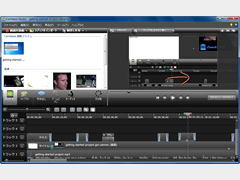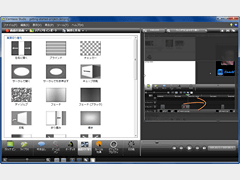インタラクティブな動画を簡単な操作で作成でき、YouTubeなどで共有できる高機能“画面録画+動画編集ソフト”。「Camtasia Studio 8」は、操作中のパソコンの画面をキャプチャし、動画として保存できるソフト。キャプチャ機能だけでなく、高度な動画編集機能も搭載。キャプチャした動画の加工から配信までをオールインワンで行える。動画編集はマルチトラックタイムライン方式に対応し、効率的に作業を進めることが可能。動画に適用できるイントロ、エンディング、タイトルクリップ(「メディアアセット」と呼ばれる)やビジュアルエフェクトなども豊富に用意されている。
ソフトは、
- 「画面を録画」「メディアをインポート」「(動画の)制作と共有」の各機能を呼び出し、利用できる「Camtasia Studio(Editor)」
- 画面やカメラ映像を録画・保存する「Camtasia Recorder」
- 画面録画を再生する「Camtasia Player」
などで構成される。画面キャプチャ時の操作は、一般的な画面キャプチャソフトと同様。取り込み領域としてフルスクリーンまたは画面内の一部矩形領域を指定し、「録画(rec)」ボタンを押すと、停止するまでの間の映像が動画としてキャプチャされる仕組み。サウンドをキャプチャすることも可能。キャプチャ中にパソコンの操作によって再生されるサウンドを動画に含める/含めないをユーザが選択できる。ユーザが操作したことをわかりやすくするため、マウスクリック時の音を動画に含めたり、マウスポインタに◎印をつけて強調したりといったことも可能だ。
さらに、キャプチャの実行日時や録画開始からの秒数などを動画に埋め込んだり、マウスポインタの形状を編集で変更したりすることも可能。メイン画面からキャプチャ機能を起動した場合は、キャプチャが終了した時点で自動的に編集画面に戻り、すぐに編集を行える状態になる。
PowerPointプレゼンテーションは、再生画像をキャプチャするのではなく、直接動画ファイルにして、編集できるようにする。
動画編集機能は極めて強力。マルチトラック対応のタイムライン方式を採用し、動画クリップのカット編集のほか、数十種類もの画面切り替え効果(トランジション)なども利用できる。テキスト(テロップ)の挿入や画面回転、ドロップシャドウ、拡大・縮小といった(一般的な)効果を適用することも可能。画面操作をキャプチャした動画のほか、静止画や音声ファイル、カメラなどでキャプチャした動画などを組み合わせて編集できるようになっている。
エフェクトでは、画面内に吹き出しで説明文を付加したり、マウスカーソルを表示したり、矢印や四角形など図形を表示し、自由に動かしたりすることが可能。動画編集に便利な効果が数多く用意されている。